|
<< Click to Display Table of Contents >> Bild-vor-Bild |
  
|
|
<< Click to Display Table of Contents >> Bild-vor-Bild |
  
|
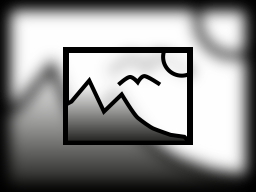 Bild-vor-Bild Mit dem Bild-vor-Bild-Effekt arrangieren Sie ein Foto oder Video vor einem Hintergrund, der aus dem Foto oder Video generiert wird. So erreichen Sie eine interessante Vordergrund-Hintergrund-Collage. Der Effekt eignet sich hervorragend zur ansprechenden Präsentation von Hochformat-Fotos oder Hochformat-Videos. Sie finden den Effekt in der Toolbox unter dem Reiter Objekte im Bereich Objekt-Effekte. |
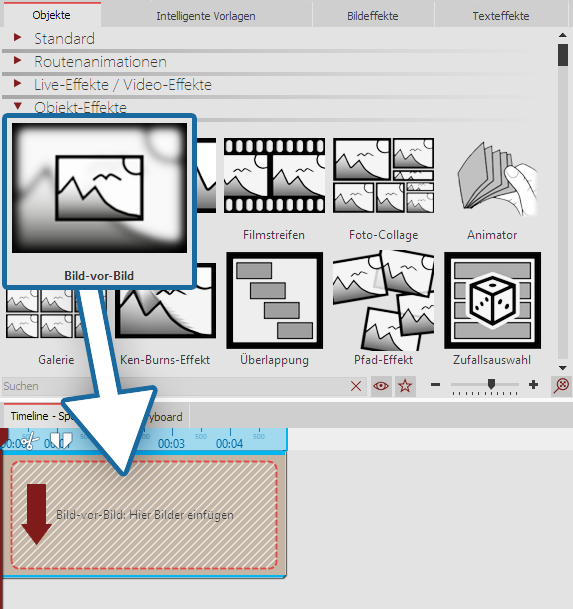 Bild-vor-Bild-Effekt einfügen 1. Bild-vor-Bild-Effekt einfügen Ziehen Sie den Bild-vor-Bild-Effekt aus der Toolbox in die Timeline. In der Timeline sehen Sie nun ein farbiges Kästchen. Hier fügen Sie Ihr Bild oder Video ein. Holen Sie das Bild oder Video dabei z.B. über den Toolbox-Reiter Dateien in die Timeline oder ziehen Sie ein Bild-Objekt bzw. Video-Objekt in den Bild-vor-Bild-Effekt, um ein Bild oder Video einzufügen. |
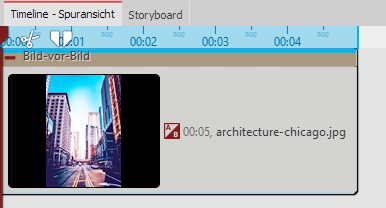 Gefüllter Bild-vor-Bild-Effekt in der Timeline In den Bild-vor-Bild-Effekt kann immer nur ein Bild oder ein Video eingefügt werden. |
|
Im Toolbox-Bereich Intelligente Vorlagen finden Sie auch eine Intelligente Vorlage Bild-vor-Bild, mit der Sie gleich mehrere Bilder mit einer Einstellung einfügen können. Sie können sich in AquaSoft Video Vision und Stages den Bild-vor-Bild-Effekt mit Ihren bevorzugten Einstellungen als Minivorlage speichern und immer wieder verwenden. |
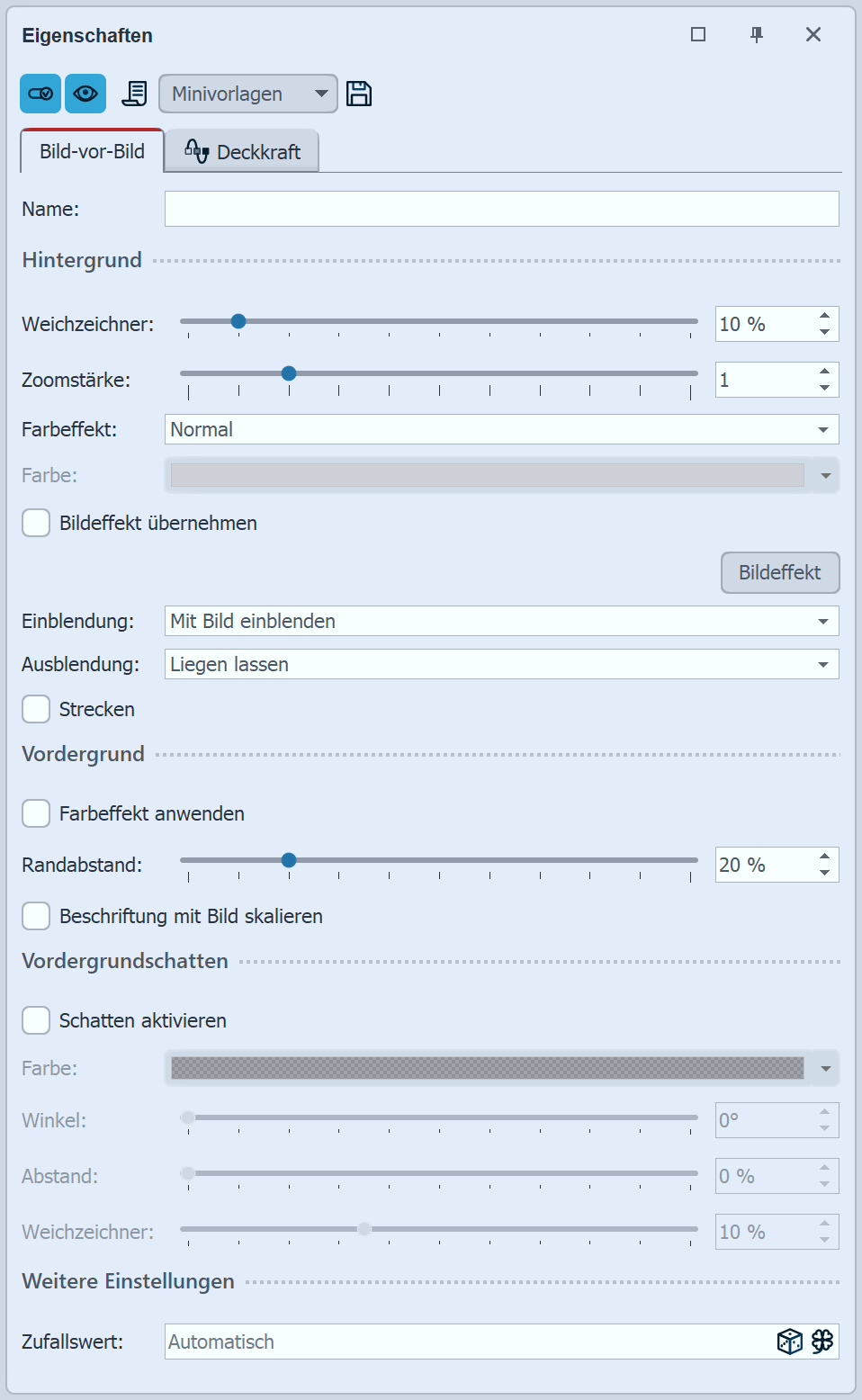 Einstellungen für den Bild-vor-Bild-Effekt 2. Einstellungen für Bild-vor-Bild-Effekt Nachdem Sie das Bild oder Video eingefügt haben, klicken Sie auf den farbigen Rahmen des Bild-vor-Bild-Effektes in der Timeline.Einstellungen für Hintergrund: Im Bereich Eigenschaften können Sie die Weichzeichner-Stärke für das Hintergrund-Bild festlegen. Mit der Einstellung 0 wird der Hintergrund ohne Weichzeichner gezeigt.Zoomstärke: Bestimmen Sie, ob der Hintergrund während der Anzeigedauer mit animierten Zoom-Effekt abgespielt werden soll und wie stark dabei gezoomt wird. Damit der Hintergrund nicht gezoomt wird, wählen Sie Zoomstärke "0".Unter Farbeffekt stehen Ihnen für die Hintergrundgestaltung die Optionen Normal (Hintergrund ohne Farbeffekt), Einfärben (Hintergrund wird mit gewählter Farbe eingefärbt), Schwarz-Weiß und Sepia zur Auswahl. Der Farbwähler wird erst aktiv, wenn Sie Einfärben aktivieren.Bildeffekt übernehmen: Hat das Vordergrundbild einen Bildeffekt (z.B. Rahmen o.ä.), kann dieser Bildeffekt auch auf den Hintergrund angewendet werden. VIDEO VISION STAGES Über den gleichnamigen Button öffnen Sie den Bildeditor. Mit Einblendung und Ausblendung legen Sie fest, wie der Hintergrund ein- und ausgeblendet wird. Strecken: Ist das Feld aktiviert, wird der Hintergrund gestreckt statt zugeschnitten. Einstellungen für Vordergrund: Farbeffekt anwenden: Der am Hintergrund angewendete Farbeffekt kann auch auf den Vordergrund übertragen werden.Der Randabstand legt fest, wie weit verkleinert der Vordergrund auf dem Hintergrund gezeigt wird. Wählen Sie 0 %, damit z.B. ein Hochformat auf volle Höhe eingepasst wird. Ist Beschriftung mit Bild skalieren aktiviert, wird eine Bildbeschriftung proportional zum verkleinerten Bild mit verkleinert. Vordergrundschatten: Fügen Sie dem Vordergrund über Schatten aktivieren einen Schatten hinzu. Bestimmen Sie die Farbe des Schattens, den Winkel, den Abstand und den Weichzeichner für den Schatten. Mit einem definierten Zufallswert kann die Zoombewegung für den Hintergrund festgeschrieben werden. Bei jedem Abspielen ist dann immer die selbe Zoomrichtung zu sehen. Klicken Sie auf den Würfel, um einen definierten Wert zu erhalten. Überprüfen Sie die Zoombewegung dann beim Abspielen. Mit einem erneuten Klick auf den Würfel erhalten Sie einen neuen Wert. Klicken Sie auf das Kleeblatt, um zum Zufallsmodus zurückzukehren. Im Bereich Minivorlagen finden Sie unterschiedlich voreingestellte Varianten des Bild-vor-Bild-Effekts. Auf den Thumbnails in der Galerie können Sie sehen, wie die jeweilige Vorlage wirkt. Klicken Sie die gewünschte Vorlage an, um diese auf Ihr Bild oder Video anzuwenden. |
|
Um statt des mittigen, einen bestimmten Bildausschnitt für den Hintergrund zu wählen, z.B. bei einem Hochformat-Bild den Himmel, setzen Sie beim Bild-vor-Bild-Effekt die Zoomstärke auf 0. Beim Bild setzen Sie das Seitenverhältnis auf Beibehalten und stellen am Ausrichtungssymbol den gewünschten Ausschnitt ein, z.B. mittig oben. Diese Einstellung wirkt dann auf den Hintergrund im Bild-vor-Bild-Effekt. |
 Effekt mit Einfärben / Weichzeichner 10% / Zoom-Stärke 2 / Randabstand 0%  Effekt mit Einfärben / Weichzeichner 0% / Zoom-Stärke 1 / Randabstand 10% |